
- Автоматизация
- Антропология
- Археология
- Архитектура
- Биология
- Ботаника
- Бухгалтерия
- Военная наука
- Генетика
- География
- Геология
- Демография
- Деревообработка
- Журналистика
- Зоология
- Изобретательство
- Информатика
- Искусство
- История
- Кинематография
- Компьютеризация
- Косметика
- Кулинария
- Культура
- Лексикология
- Лингвистика
- Литература
- Логика
- Маркетинг
- Математика
- Материаловедение
- Медицина
- Менеджмент
- Металлургия
- Метрология
- Механика
- Музыка
- Науковедение
- Образование
- Охрана Труда
- Педагогика
- Полиграфия
- Политология
- Право
- Предпринимательство
- Приборостроение
- Программирование
- Производство
- Промышленность
- Психология
- Радиосвязь
- Религия
- Риторика
- Социология
- Спорт
- Стандартизация
- Статистика
- Строительство
- Технологии
- Торговля
- Транспорт
- Фармакология
- Физика
- Физиология
- Философия
- Финансы
- Химия
- Хозяйство
- Черчение
- Экология
- Экономика
- Электроника
- Электротехника
- Энергетика
Отчет по практическому занятию № 15
Отчет по практическому занятию № 15
Тема: Выполнение вычислений в таблицах
Цель: закрепление практических навыков и умений в работе с программой MS Excel: с ячейками, строками, столбцами, выделениями строк и столбцов, с формулами и с функциями
Задание №1. Выполнить указанные ниже действия
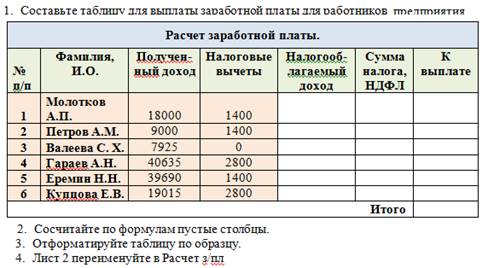
Формула в Excel «Налогооблагаемый доход» =_________________________
Формула в Excel «Сумма налога. НДФЛ» =_________________________
Формула в Excel «К выплате» =_________________________
Задание № 2. Выполнить указанные ниже действия
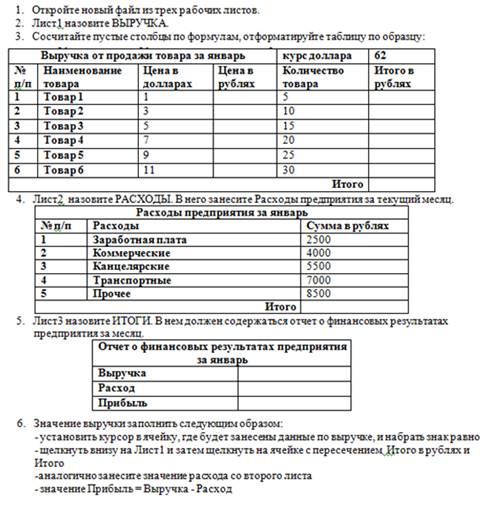
Формула в Excel «Цена в рублях» =_________________________
Формула в Excel «Итого в рублях» =_________________________
Формула в Excel «Выручка» =_________________________
Формула в Excel «Расход» =_________________________
Формула в Excel «Прибыль» =_________________________
Задание № 3. Выполнить указанные ниже действия
1.Откройте новый файл из трех рабочих листов
2.Создать таблицу (Заголовки столбцов шрифт Arial, 12, заливка желтый, по центру)
3.Внести наименований продуктов и проставить баллы за качество (от 0 до 10). Рассчитать функции: Средний балл, Мин. балл, Макс.балл, Количество от 0-5, Кол-во от 6-10
4.Поместить курсор в первую ячейку столбца Сумма баллов и нажать на кнопку  , при необходимости выделить необходимый диапазон и нажать Enter.
, при необходимости выделить необходимый диапазон и нажать Enter.
5.С помощью маркера автозаполнения (плюсик в правом нижнем углу ячейки) просчитать все суммарные баллы для остальных продуктов.
6.Поместить курсор в первую свободную ячейку строки Средний балл и запустить мастер функций fx.
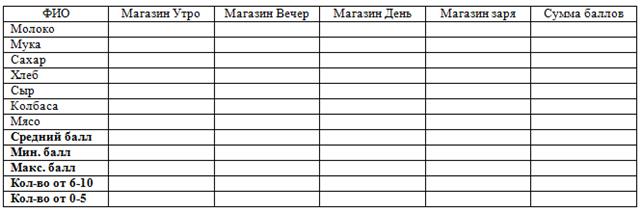
Затем из списка Статистические функции выбрать СРЗНАЧ, выделить необходимый диапазон ячеек (либо ввести с клавиатуры, например B2:B8) и нажать на кнопку Ok.
7.C помощью маркера автозаполнения просчитать средний балл для остальных магазинов.
8.Аналогично с помощью статистических функций МИН и МАКС просчитать максимальные и минимальные значения для всех магазинов.
9.Для просчёта количества от 6-10 из списка статистических функций выбрать функцию СЧЁТЕСЛИ, затем задать необходимый диапазон и в строке Условие ввести >=6, нажать Enter.
10.C помощью маркера автозаполнения просчитать количество по всем магазинам.
11.Аналогично с помощью функции СЧЁТЕСЛИ просчитать количество от 0-5. В качестве условия внести <=5.
12.Оформить таблицу по своему усмотрению (например, сделать внешние и внутренние границы разного цвета и толщины, а также сделать заливку любого цвета).
13.Щелкнуть правой кнопкой мыши на названии листа и выбрать команду переименовать. Ввести имя Магазин.
Формула в Excel «Средний балл» =_________________________
Формула в Excel «Мин. балл» =_________________________
Формула в Excel «Макс. балл» =_________________________
Формула в Excel «Кол-во от 6-10» =_________________________
Формула в Excel «Кол-во от 0-5» =_________________________
Ответы на контрольные вопросы
1. Как осуществляется форматирование ячеек? ________________________________________
_________________________________________________________________________________
2. Как осуществляются вычисления в таблицах? ________________________________________
_________________________________________________________________________________
3. Что такое функция и как ее вычислить?____ _________________________________________
_________________________________________________________________________________
Выводы о проделанной работе:
_________________________________________________________________________________
__________________________________________________________________________________
_________________________________________________________________________________
|
|
|
© helpiks.su При использовании или копировании материалов прямая ссылка на сайт обязательна.
|